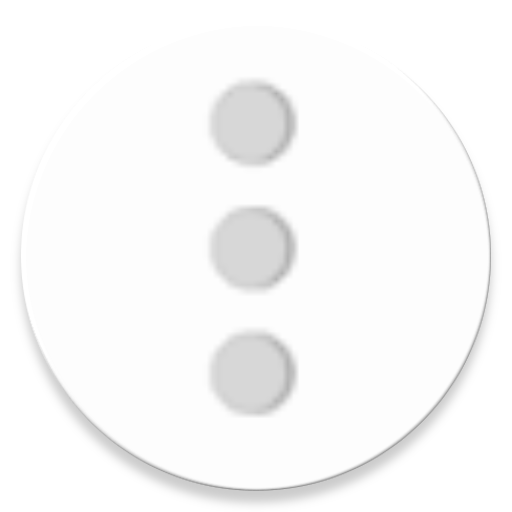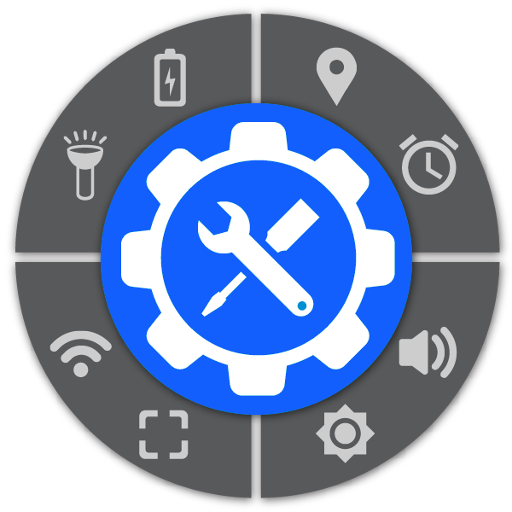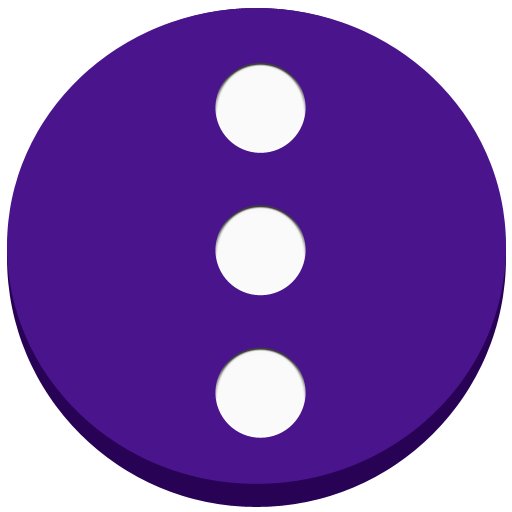
Floating ToolBox
Gioca su PC con BlueStacks: la piattaforma di gioco Android, considerata affidabile da oltre 500 milioni di giocatori.
Pagina modificata il: 16 dicembre 2019
Play Floating ToolBox on PC
Support translate: https://oskytui.oneskyapp.com/collaboration/project?id=336030
★Featured
● Add more 5 apps
● Drag the Toolbox icon anywhere on the screen.
● Change Toolbox size.
● Start on boot
● Custom sort app item direct on ToolBox.
● Change Color ToolBox
● Change floating icon ToolBox(custom icon which you want)
● Support Animation when open ToolBox
● Change the transparent floating icon
● Change floating icon color
★Guide User
● Enable ToolBox to use.
● Select apps to add to Toolbox.
● Long Press Floating ToolBox to hide icon and after you can tap into notification to show it again
● Double Tap Floating ToolBox open recent Task.
● Move floating icon to anywhere on the screen
● Press and hold app item on ToolBox to custom sort.
You can contact the developer via: https://twitter.com/kimcy929
Gioca Floating ToolBox su PC. È facile iniziare.
-
Scarica e installa BlueStacks sul tuo PC
-
Completa l'accesso a Google per accedere al Play Store o eseguilo in un secondo momento
-
Cerca Floating ToolBox nella barra di ricerca nell'angolo in alto a destra
-
Fai clic per installare Floating ToolBox dai risultati della ricerca
-
Completa l'accesso a Google (se hai saltato il passaggio 2) per installare Floating ToolBox
-
Fai clic sull'icona Floating ToolBox nella schermata principale per iniziare a giocare